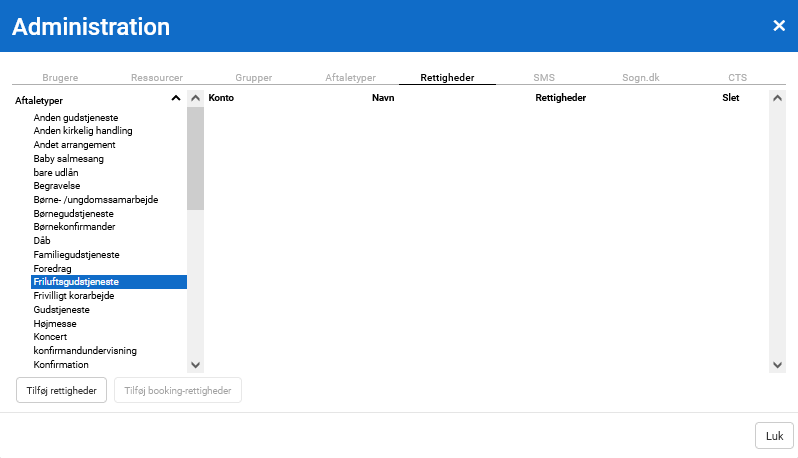Rettigheder
Rettigheder
Generelt vedr. rettigheder
- I administratormenuen under fanen Rettigheder, kan du se, redigere samt oprette rettigheder til aftaletyper/ brugere/ eksterne brugere/ ressourcer og planlægning.
- Brugere på samme konto kan se hinandens kalendere og oprette aftaler for sig selv og hinanden, hvis de deler rettigheder til minimum en aftaletype. Dog kan man kun se aftaler for den/de aftaletyper, som man har rettighed til.
- En bruger kan invitere en anden bruger til en aftale, uanset om den inviterede bruger har rettighed til aftaletypen.
- Hvis en bruger er deltager på en aftale, kan brugeren se og redigere aftalen uanset de rettigheder, brugeren har til aftaletypen.
- En ressource kan kun anvendes på en aftale sammen med en aftaletype, hvortil den har rettighed.
- Der findes forskellige grader af rettigheder til en aftaletype. Som standard er den markeret ved "Kan se tidsrum for aftaler", som er den mest begrænsede rettighed.
For at oprette rettigheder via aftaletyper klikkes på tandhjulet, øverst i højre hjørne.

Tilføj rettigheder
Klik på den ønskede aftaletype, som der skal gives adgang til. F.eks. Friluftsgudstjeneste, så den bliver markeret med blå.
Klik på knappen Tilføj rettigheder.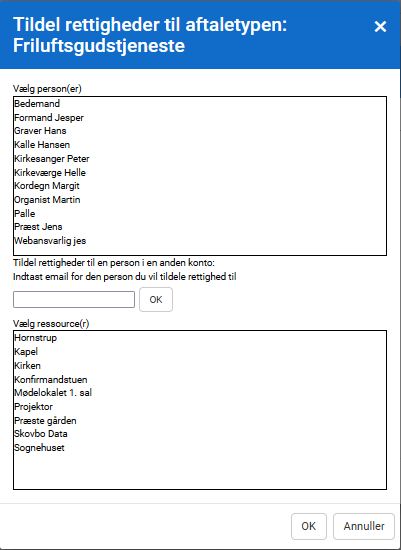
Klik på en person, eller på de personer, som skal have ens rettigheder til aftaletypen "Friluftsgudstjeneste" (Øverste blok).
Skriv e-mailadressen på en ekstern bruger (feltet: Tildel rettigheder til en person i en anden konto:
Indtast email for den person du vil tildele rettighed til), hvis f.eks. provsten eller brugere i et andet sogn skal have rettighed til denne aftaletype.
Det kræver dog, at den eksterne bruger har en kalenderkonto i en anden kalender i pågældende provsti eller sogn.
Klik på de ressourcer, som skal tildeles rettigheden.
Bemærk Ressourcer kan kun anvendes på nye aftaler, hvis der er opsat en rettighed imellem ressourcen og aftaletypen.
Efter klik på knappen OK vises rettighedsskærmbilledet Tilføj rettigheder, som vist nedenfor:
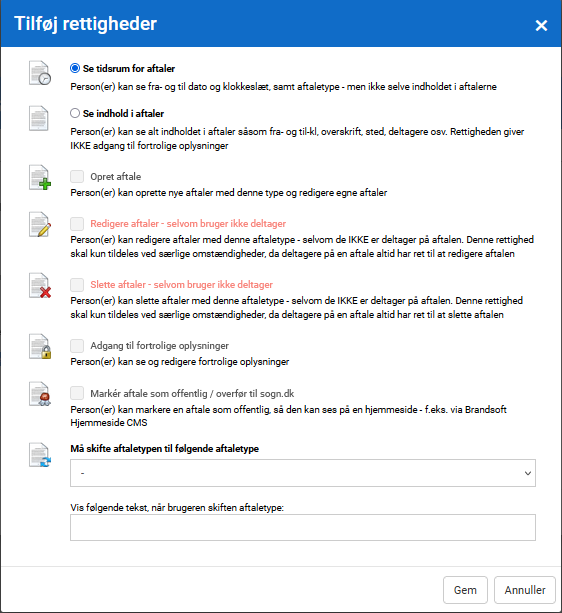
Vælg hvilke rettigheder personer skal have til aftaletypen. Vær opmærksom på, at alle personerne, som er valgt på den foregående side, vil få samme rettigheder.
Tilføj rettigheder via brugere
Klik på Brugere i venstre side af skærmen.
Marker den bruger, som skal tildeles rettigheder (f.eks. Kalle Hansen)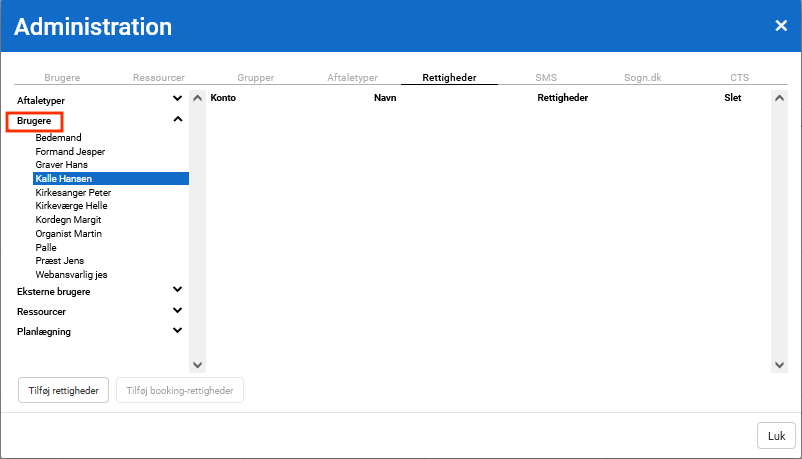
Klik på knappen Tilføj rettigheder.
Klik på de aftaletyper brugeren skal have rettighed til.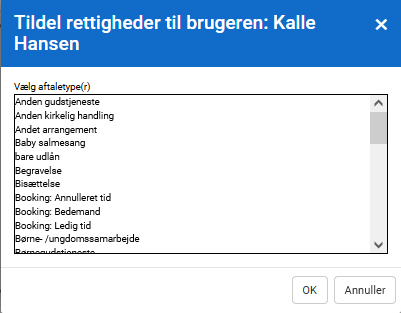
Klik på knappen Ok.
Vælg hvilke rettigheder brugeren skal have til de valgte aftaletyper.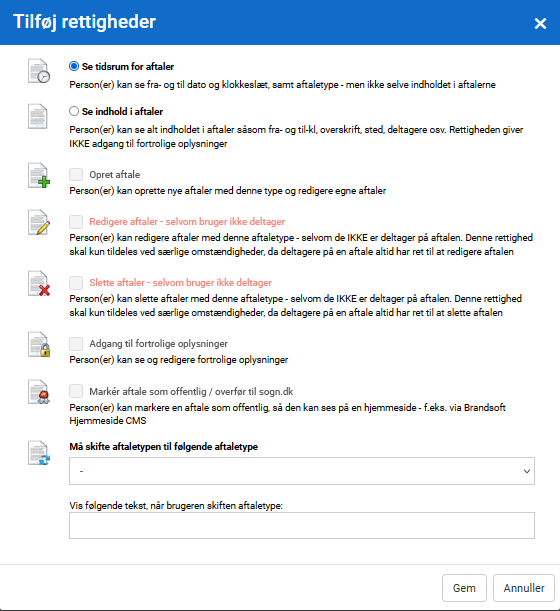
Tilføj rettigheder til eksterne brugere
Bemærk: Første rettighed til en ekstern bruger skal gives under Tilføj rettigheder via Aftaletyper, hvor personens e-mailadresse skal registreres. Kan personen ikke ses i listen Eksterne brugere, skal du logge af og logge ind i kalenderen igen.
Klik på Eksterne brugere i venstre side af skærmen.
Marker den bruger, som skal tildeles rettigheder (f.eks. Mette Bak Hansen 3)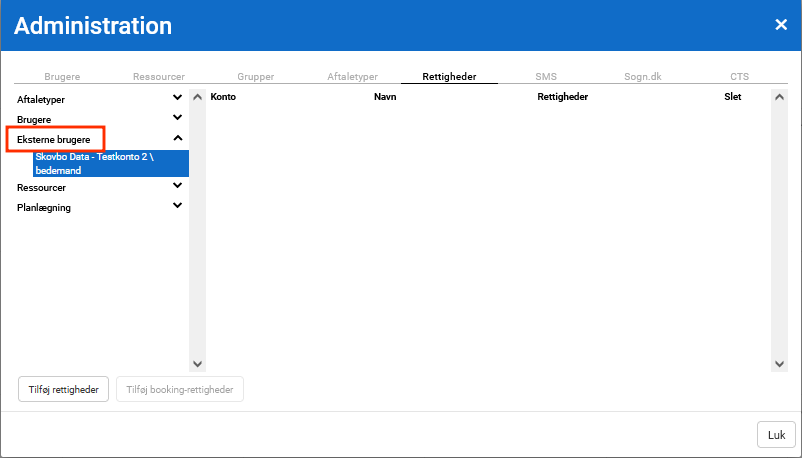
Klik på knappen Tilføj rettigheder.
Klik på de aftaletyper den eksterne bruger skal have rettighed til. 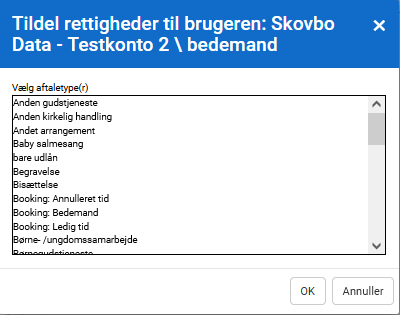
Klik på knappen Ok.
Vælg hvilke rettigheder den eksterne brugeren skal have til de valgte aftaletyper.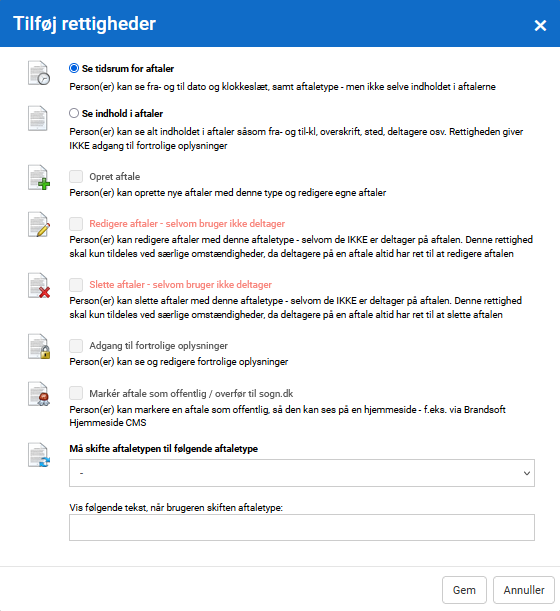
Tilføj rettigheder til ressourcer
Klik på "Administration"  i øverste højre hjørne.
i øverste højre hjørne.
Vælg fanen Rettigheder.
Klik på Ressourcer i venstre side af skærmen.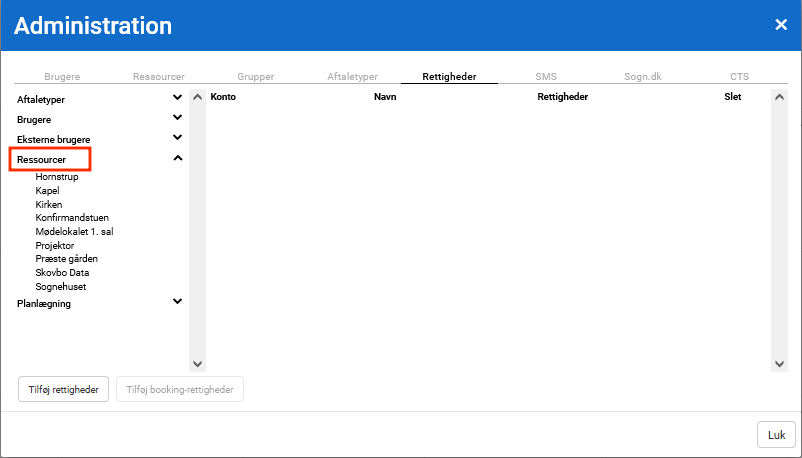
Klik på den ønskede ressource, som der skal tilføjes rettigheder til.
Klik på Tilføj rettigheder.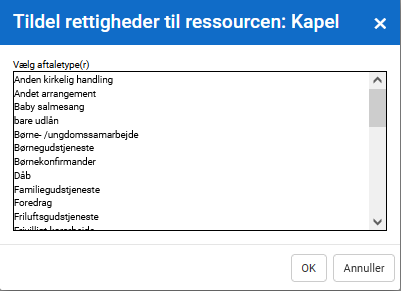
Klik på de rettigheder, der skal knyttes til ressourcen.
Tilføj rettigheden planlægning
Klik på Planlægning i venstre side af skærmen.
Klik på Planlægning under Planlægning.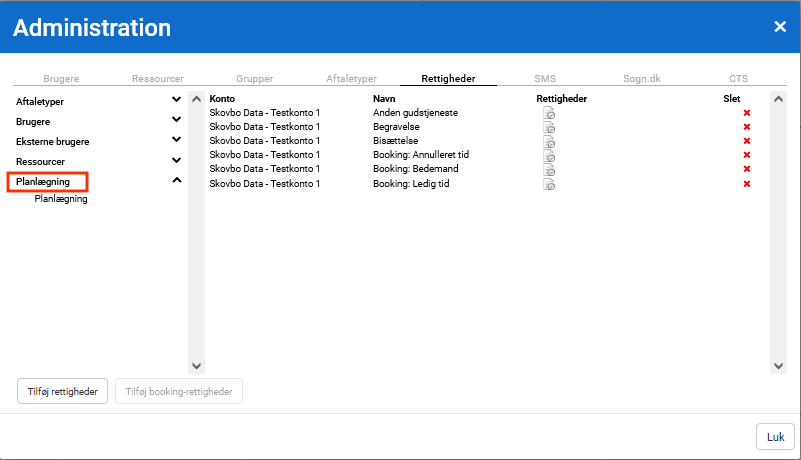
Klik på Tilføj rettigheder.
Klik på de personer, som skal have rettighed til at planlægge.
Eksterne brugere kan få rettigheden via personens e-mailadresse.
Indtast e-mailadressen i det tomme felt, klik på ok. Herefter vil den eksterne brugere fremgår under " Vælg person(er)" i oversigten " Tildel rettigheder til planlægning"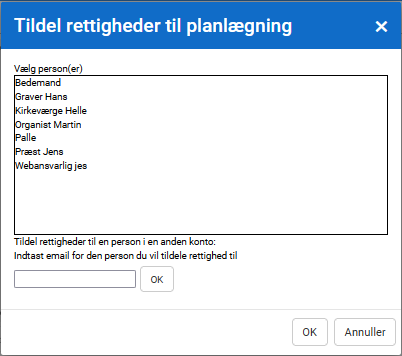
Bemærk: Alle som får rettigheden kan redigere planlægning for alle brugere. Funktionen 'Planlægning' er opbygget til brug af en kontaktperson, personaleansvarlig eller lignende.